Як виділити всі вбудовані об'єкти Visio в Word?
Що ви зробите, щоб вибрати всі вбудовані об’єкти Visio у програмі Word? Цей посібник познайомить вас із двома методами вибору всіх вбудованих об’єктів Visio.
Виділіть усі вбудовані об’єкти Visio за допомогою VBA
Виділіть усі вбудовані об'єкти Visio за допомогою Kutool для Word
Рекомендовані засоби підвищення продуктивності для Word
Kutools для Word: Інтеграція ШІ 🤖, понад 100 розширених функцій заощаджують 50% часу обробки документів.Безкоштовне завантаження
Вкладка Office: представлено вкладки, подібні до браузера, у Word (та інших інструментах Office), що спрощує навігацію між кількома документами.Безкоштовне завантаження
 Виділіть усі вбудовані об’єкти Visio за допомогою VBA
Виділіть усі вбудовані об’єкти Visio за допомогою VBA
Вкладка Office: надає інтерфейси вкладок у Word, Excel, PowerPoint... |
|
Покращте свій робочий процес зараз. Детальніше Безкоштовне завантаження
|
Замість того, щоб вибирати вбудовані об’єкти Visio один за одним, простіше виділити всі за допомогою VBA у програмі Word.
Код VBA може вибрати всі вбудовані об'єкти, виконайте такі дії:
Крок 1: натисніть Alt + F11 відкрити вікно VBA;
Крок 2: клацніть Модулі від Insert , помістіть код у Модулі вікно;
Крок 3: клацніть прогін![]() кнопку або натисніть F5 застосувати VBA.
кнопку або натисніть F5 застосувати VBA.
Код VBA для вибору всіх вбудованих об'єктів:
Sub SelectAllEmbedWordObject ()
Затемнена таблиця як InlineShape
Application.ScreenUpdating = Невірний
ActiveDocument.DeleteAllEditableRanges wdEditorEveryone
Для кожної спокусливої таблиці в ActiveDocument.InlineShapes
Якщо InStr (tempTable.OLEFormat.ProgID, "Visio") = 1 Тоді
tempTable.Range.Paragraphs (1) .Range.Editors.Add wdEditorEveryone
End If
МАЙБУТНІ
ActiveDocument.SelectAllEditableRanges wdEditorEveryone
ActiveDocument.DeleteAllEditableRanges wdEditorEveryone
Application.ScreenUpdating = True
End Sub
 Виділіть усі вбудовані об'єкти Visio за допомогою Kutool для Word
Виділіть усі вбудовані об'єкти Visio за допомогою Kutool для Word
Якщо у вас недостатньо макросів або ви хочете знайти простий спосіб виділення всього вбудованого об’єкта Visio в Word, найкращим рішенням буде Kutool для Word. Після того, як ви встановили Kutool для Word, ви можете одним кліком вибрати всі вбудовані об'єкти Visio.
Kutools для Word, зручна надбудова, включає групи інструментів, що полегшують вашу роботу та покращують вашу здатність обробляти текстові документи. Безкоштовна пробна версія протягом 45 днів! Get It Now!
Натисніть Кутулс > клацніть Вибір абзацу у групі абзаців> клацніть Виберіть Усі абзаци вбудованих об’єктів Visio зі спадного списку. Дивіться знімок екрана:
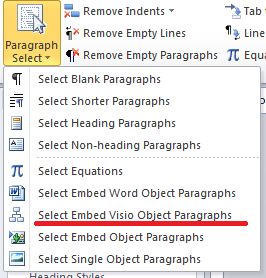
Примітка: якщо спочатку зробити вибір у документі, цей інструмент виділить лише всі вбудовані об’єкти документа visio із виділення.
Для отримання більш детальної інформації про Виберіть Вбудовувати абзаци об’єктів Visio з Kutools для Word. будь ласка, відвідайте: Вибір абзацу опис функції
Найкращі інструменти продуктивності офісу
Kutools для Word - Підніміть свій досвід Word із Over 100 Чудові особливості!
🤖 Kutools AI Assistant: змініть свій текст за допомогою ШІ - Створення вмісту / Переписати текст / Узагальнити документи / Звертайтеся за інформацією на основі Документа, все в Word
📘 Майстерність документів: Розділити сторінки / Об’єднати документи / Експортувати вибране в різні формати (PDF/TXT/DOC/HTML...) / Пакетне перетворення в PDF / Експортувати сторінки як зображення / Друк кількох файлів одночасно...
✏ Редагування змісту: Пакетний пошук та заміна між кількома файлами / Змінити розмір усіх зображень / Транспонування рядків і стовпців таблиці / Перетворити таблицю в текст...
🧹 Очищення без зусиль: Змітати Зайві простори / Розбиття розділів / Усі заголовки / Текстові поля / Гіперпосилання / Щоб отримати більше інструментів для видалення, відвідайте наш сайт Вилучити групу...
➕ Творчі вставки: Вставити Роздільники тисяч / Прапорці / радіо кнопки / QR-код / Штрих-код / Таблиця діагональних ліній / Заголовок рівняння / Підпис зображення / Заголовок таблиці / Кілька зображень / Дізнайтеся більше в Вставити групу...
???? Точність вибору: Точне визначення конкретні сторінки / Таблиці / форми / заголовок абзаців / Покращте навігацію за допомогою більше Виберіть функції...
⭐ Покращення зірок: Швидка навігація до будь-якого місця / автоматичне вставлення повторюваного тексту / плавно перемикатися між вікнами документів / 11 Інструменти перетворення...
